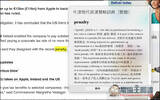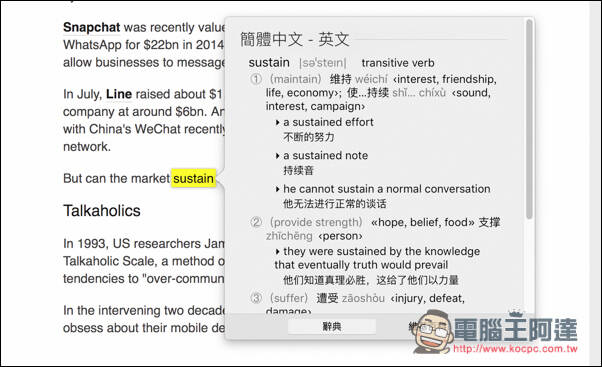
除了语音发音,Mac 也内建非常好用的辞典功能,只要鼠标移到想要了解的英文单字上方后,按下快捷键,就会立刻告诉我们中文意思,同样不需要再靠第三方的工具,快速又方便!对目前正在学英文的 Mac 朋友来说,这两个功能绝对不能不知!
将鼠标鼠标移到你想要了解的英文单字上方后,按下快捷键 command + control + D,就会跳出辞典视窗,如果你是首次使用,应该会出现下图这画面,点选继续即可
接着中文意思就出来啦!完全不需要再另外打开辞典之类的第三方工具。不过笔者的辞典预设有很多语言解释,因此需要设定一下,让画面更干净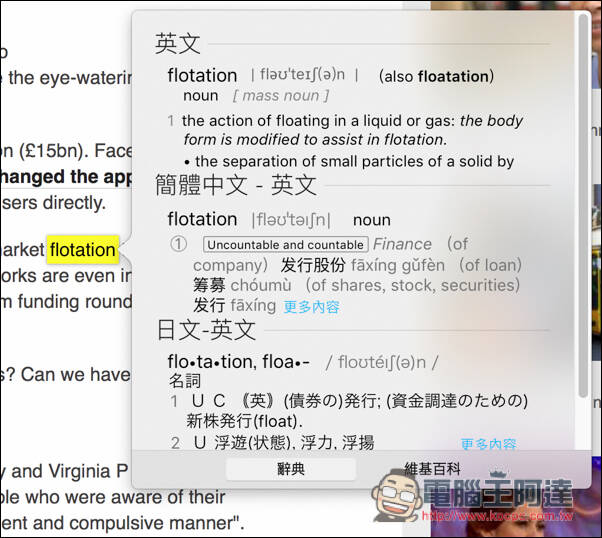
把辞典画面往下滑,点一下"在辞典中打开"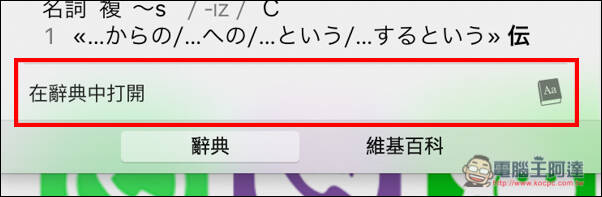
打开辞典选单中的"偏好设定"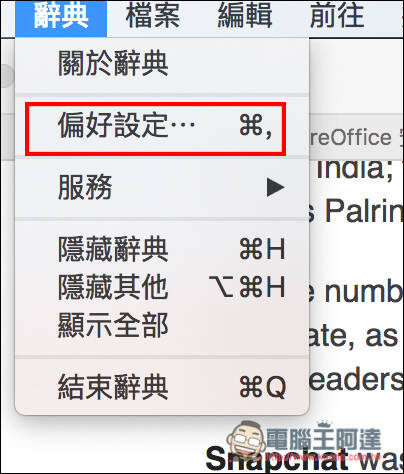
下图是笔者 Mac 系统的预设
把它改成只有中文与英文解释的字典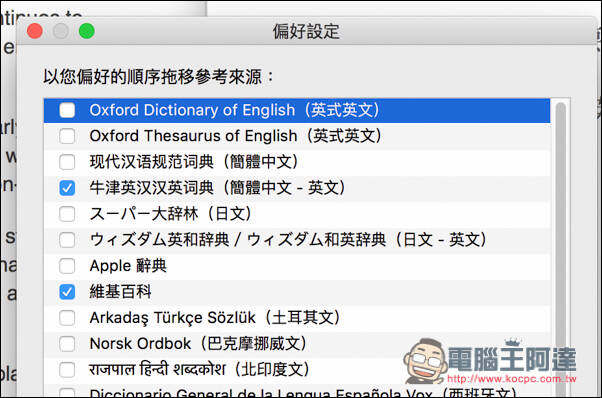
画面就变干净啦!一看就知道中文意思是什么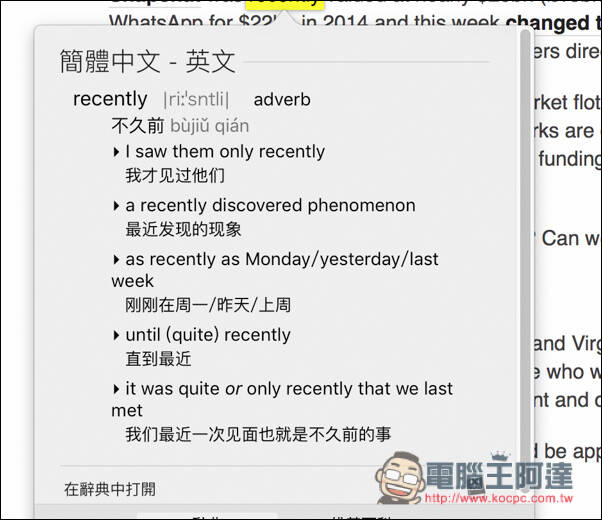
不过 Mac 内建的辞典只有简体中文,对部分朋友来说可能使用起来不太习惯,因此下一篇笔者会再带来怎么安装繁体中文字典的教学。